Битрикс24 — платформа, осуществляющая комплексную поддержку бизнеса. Сервис предлагает готовые решения для организации онлайн-офисов, внедрения CRM, создания и запуска лендингов и интернет-магазинов. Простая интеграция с мессенджерами, социальными сетями, почтовыми сервисами и подключение телефонии, сделали Битрикс24 одной из ведущих площадок для организации и автоматизации бизнес-процессов.
Несмотря на большое количество предлагаемых инструментов, интерфейс портала выглядит лаконично и не перегружен лишними элементами. Тем не менее, вся необходимая информация всегда расположена на экране, а не спрятана в «дальний угол», как это часто бывает.
Навигация по порталу осуществляется с помощью вкладок бокового меню — его можно настроить под свои потребности: сменить главный инструмент, настроить отображаемые пункты. Видимыми можно оставить только самые необходимые вкладки, а другие будут открываться по нажатию пункта «Еще». После того, как привыкните, подробные названия пунктов можно сменить на значки — это освободит полезное место на экране.
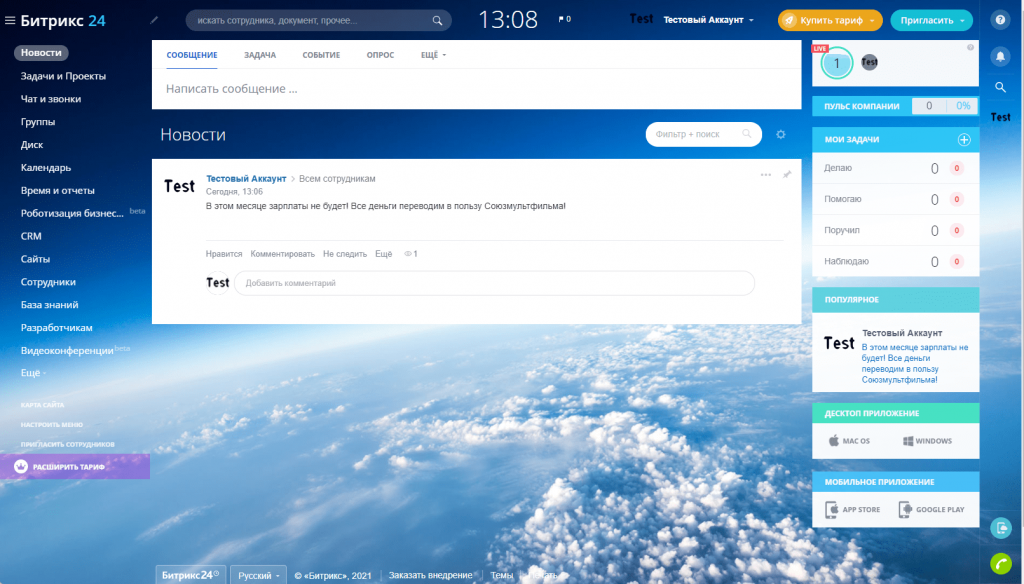
Есть возможность сменить тему оформления, выбрав из имеющихся или загрузив свои собственные изображения, включая анимированные, в формате .gif. В целом, интерфейс легко настраивается под нужды пользователя и не вызывает никаких трудностей с первых минут использования.
Начало работы с Битрикс24. Настройка и работа с функционалом
Давайте пошагово рассмотрим, как зарегистрировать Битрикс24, выполнить первоначальную настройку и начать работать в системе.
Запуск и регистрация
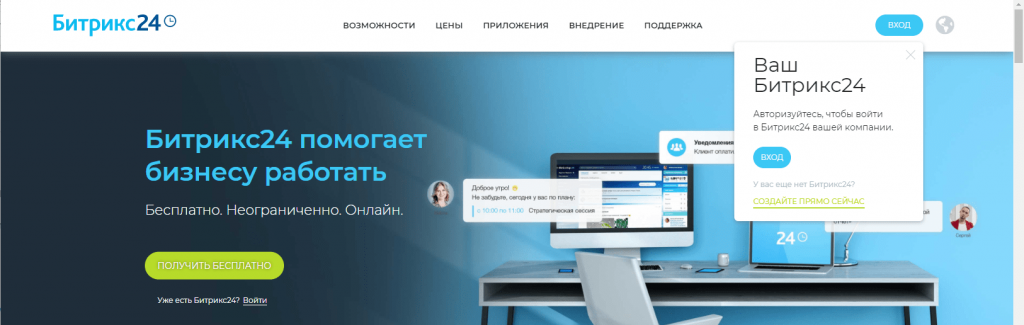
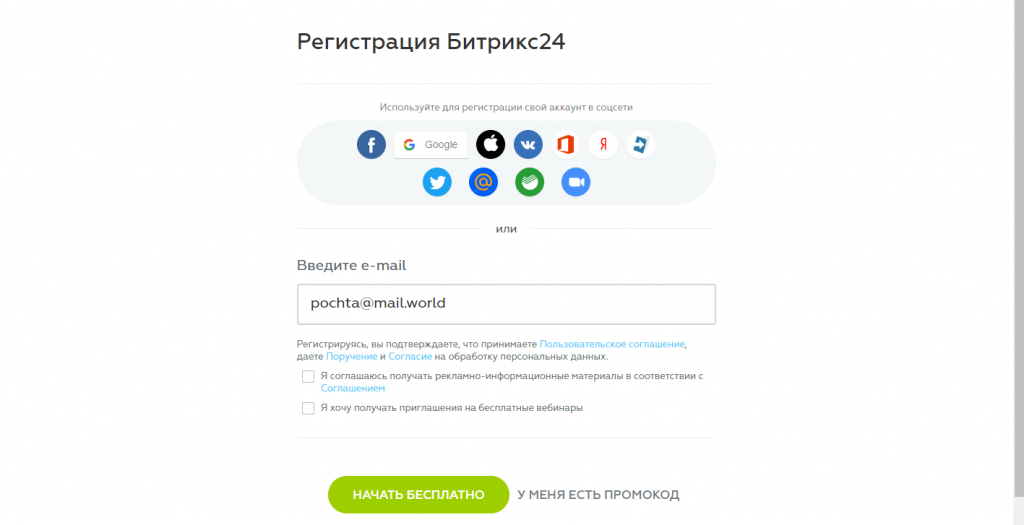
Для регистрации собственного портала достаточно перейти по адресу https://btx.bz и нажать кнопку «Вход» — система предложит создать новый портал. Для этого потребуется ввести адрес электронной почты или авторизоваться с помощью одной из доступных социальных сетей:
- Facebook;
- Google;
- Apple ID;
- ВКонтакте;
- Office 365;
- Яндекс;
- LiveID;
- Twitter;
- Mail.ru;
- Сбербанк Бизнес Онлайн;
- Zoom.
На этой же странице можно ввести промокод. Воспользуйтесь нашим промокодом “ID” при регистрации. Подробнее: https://integrator.digital/bitrix24/. При регистрации с помощью e-mail потребуется подтвердить действие, перейдя по ссылке в присланном письме, а для социальных сетей — выдать разрешения на доступ Битрикс24 к аккаунту.
Создание структуры компании
Следующим шагом создадим структуру нашей компании — для этого переходим на вкладку бокового меню «Сотрудники». Открывается окно с настройками, где можно добавить или убрать подразделения, а также задать им названия. Все операции выполняются с помощью всплывающих по нажатию значков окон.
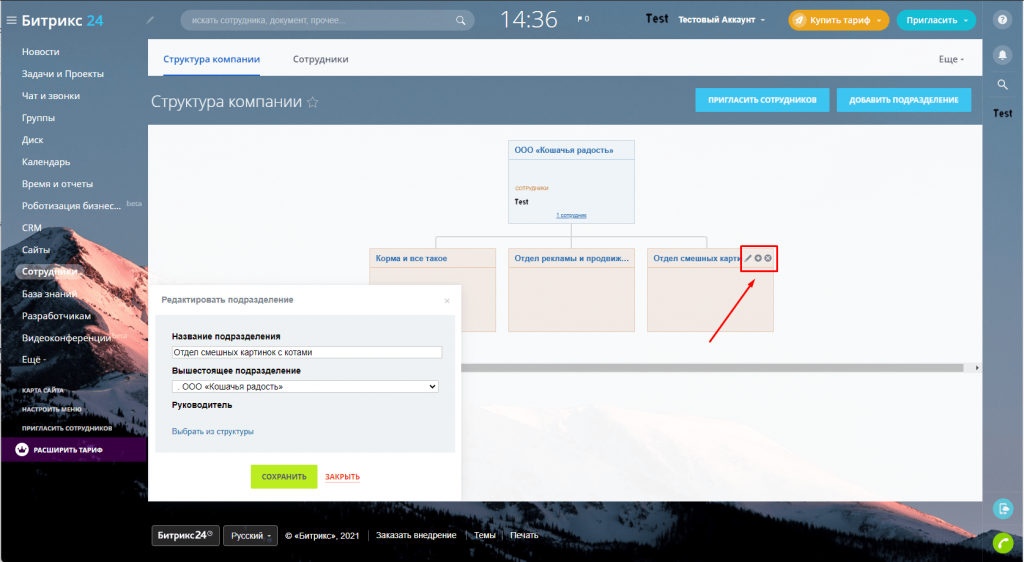
За каждым подразделением можно закрепить руководителя, а сама иерархия настраивается в графе «Вышестоящее подразделение» — нужно выбрать из выпадающего меню. Подобным образом можно за несколько минут сформировать структуру компании со всем необходимыми подразделениями и ответственными за них сотрудниками.
После создания структуры можно переходить к настройкам самого портала. Для этого нужно открыть вкладку бокового меню «Настройки». В открывшемся окне необходимо заполнить представленные поля:
- название компании;
- название компании в логотипе;
- электронную почту;
- тип организации;
- выходные дни;
- форматирование номера телефона: страна по умолчанию;
- формат адреса и множество других настроек.
Большинство настроек автоматизированы и применяются простой установкой / снятием чекбокса или выбором нужного варианта из выпадающего меню.
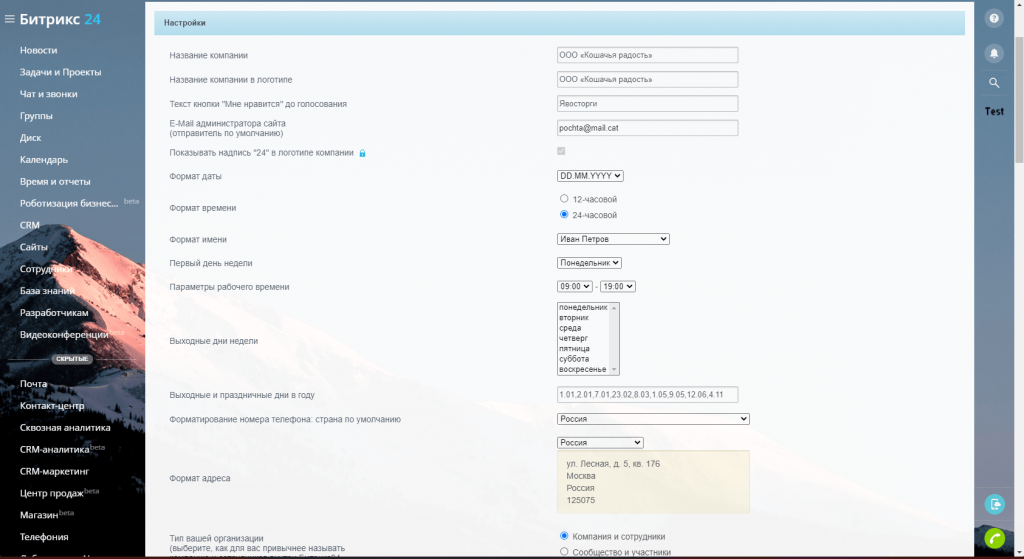
Добавление сотрудников
Для того, чтобы добавить сотрудников, снова открываем уже знакомую вкладку бокового меню «Сотрудники» и выбираем «Пригласить сотрудников». Откроется страница с выбором различных способов приглашения:
- приглашение по ссылке — позволяет скопировать и отправить ссылку для быстрой регистрации;
- E-mail или номер телефона — рассылка ссылок на указанные номера и адреса электронной почты;
- С привязкой к отделу или группе — можно сразу выбрать определенный отдел или группу, куда будет приглашен сотрудник;
- Зарегистрировать — позволяет самостоятельно внести все данные, включая должность и адрес электронной почты на которую придет приглашение;
- Экстранет-пользователь — служит для приглашения пользователей без определения его в сотрудники компании;
- Пригласить интегратора — специалиста способного выполнить тонкую настройку портала. Мы подробно рассказывали о том, как пригласить интегратора в одной из наших предыдущих статей.
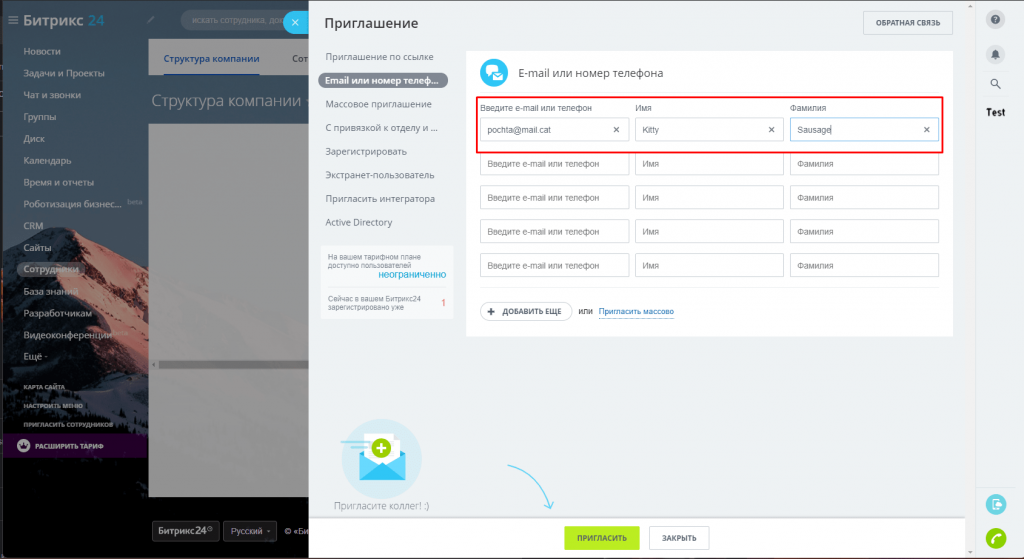
Загрузка документов и работа с диском
Битрикс24 предоставляет место для хранения файлов — его размер зависит от выбранного тарифа. Изначально существуют разделы «Мой диск» и «Общий диск» — файлы на вашем диске видны только вам, а на общем — всем. При этом систему доступа можно тонко настроить: например, дать определенным сотрудникам и отделам доступ к файлам на вашем диске, или закрыть доступ на общем — Битрикс24 позволяет очень тонко настроить систему распределения прав доступа.
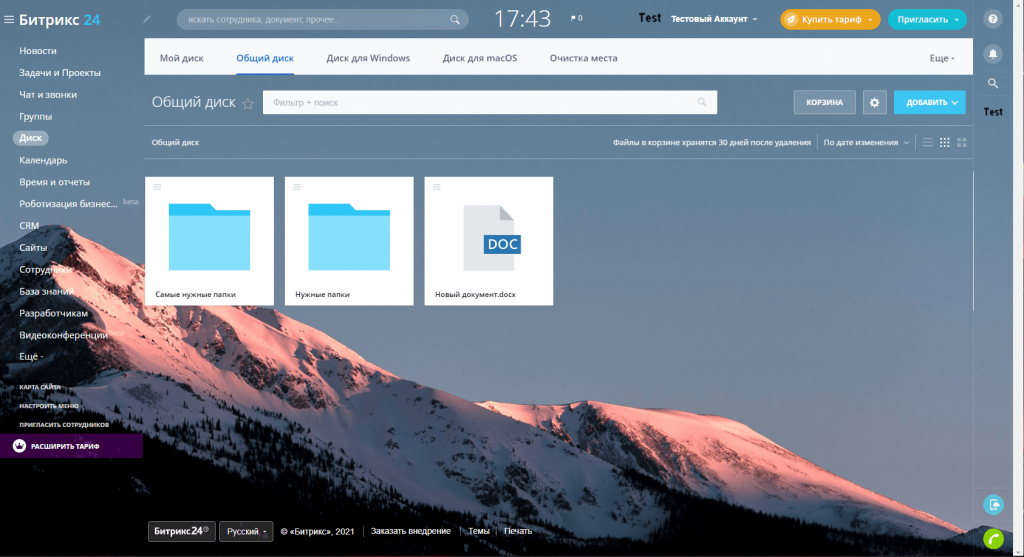
На «Общем диске» можно хранить договоры, шаблоны заявлений, почтовые вложения и другие файлы, необходимые для работы компании. Для того чтобы загрузить все нужные для работы документы, перейдите на вкладку «Диск», далее «Общий диск» и создайте желаемые папки. После этого в них можно загрузить документацию с ПК или воспользоваться функцией «Добавить», которая позволяет добавлять файлы напрямую из:
- Google Docs;
- MS Office Online;
- Office 356;
- Приложения Битрикс24.
Есть возможность настроить режим работы: документы могут открываться локально или в облаке.
Перенос информации о контактах и компаниях
Битрикс24 позволяет с легкостью перенести данные из других CRM-систем с использованием приложений из Маркета. Кроме этого, контакты и другую информацию можно самостоятельно импортировать посредством Excel или файлов .csv.
При небольшом количестве контактов их можно добавить самостоятельно, воспользовавшись кнопкой «Добавить контакт». Для этого открываем вкладку бокового меню «CRM», выбираем «Контакты» или «Компании» и нажимаем «добавить контакт / компанию».
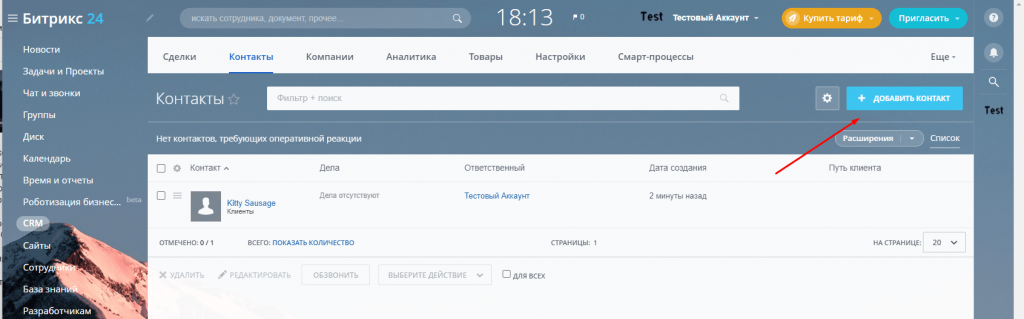
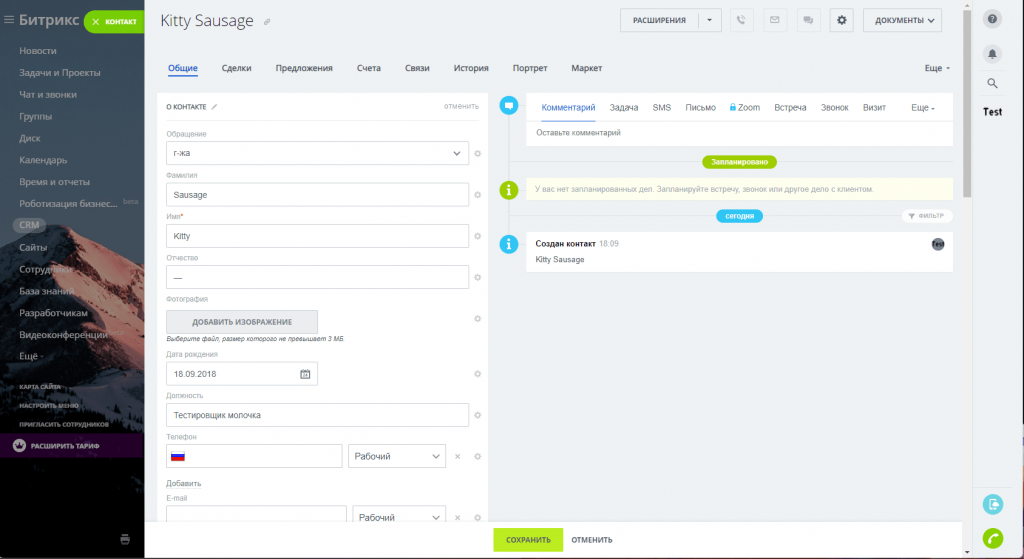
Управление и настройка календаря
Календарь — важный инструмент в любой организации. Битрикс24 позволяет использовать календарь для планирования, контроля и автоматизации бизнес-процессов. После перехода по вкладке «Календарь» открывается окно, содержащее 2 раздела: «Мой календарь и «Календарь компании». События в календарь можно вносить как вручную, так и с помощью сервисов синхронизации — доступна синхронизация с мобильными календарями iPhone и Android, а также с Яндекс календарем, Google календарем, календарем Outlook и другими.
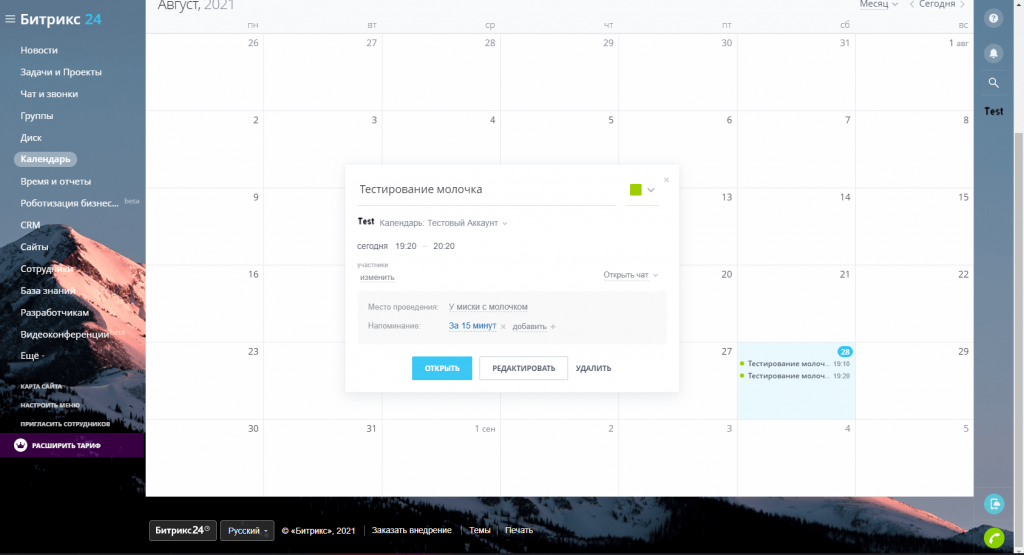
Для того чтобы добавить новую задачу, необходимо выбрать «Добавить» — затем задать название, время, участников, место проведения и другие условия. После этого нужно нажать кнопку «Создать» и в календаре появится новое событие.
Настройка почты и телефонии
Несмотря на то, что многие компании делают ставку на продажи в социальных сетях, телефонные звонки остаются одним из важнейших каналов взаимодействия с клиентами. Битрикс24 позволяет тонко настроить телефонию, выполнить мгновенную интеграцию с CRM, подключить колл-трекинг (Call Tracking). Использовать можно как встроенные решения, так и свои — подключить собственную АТС.
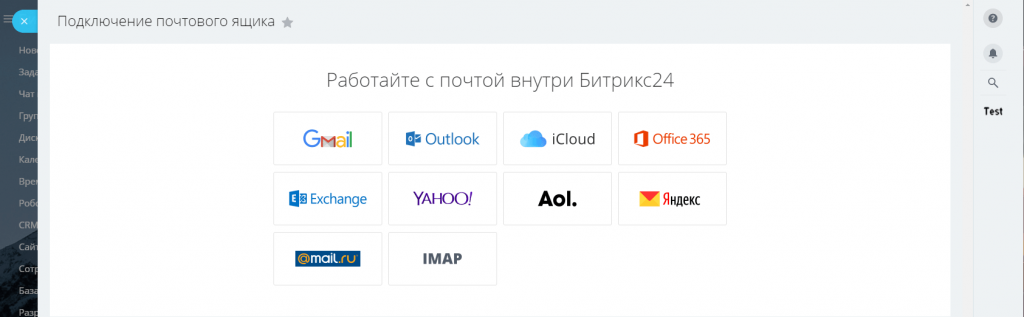
Для настройки почты необходимо перейти в раздел «Почта». Для всех основных почтовых сервисов доступно быстрое подключение — для этого нужно выбрать соответствующую иконку и следовать подсказкам. Для остальных провайдеров доступно подключение по IMAP — поддержка предлагает подробные инструкции для самых распространенных почтовых сервисов.
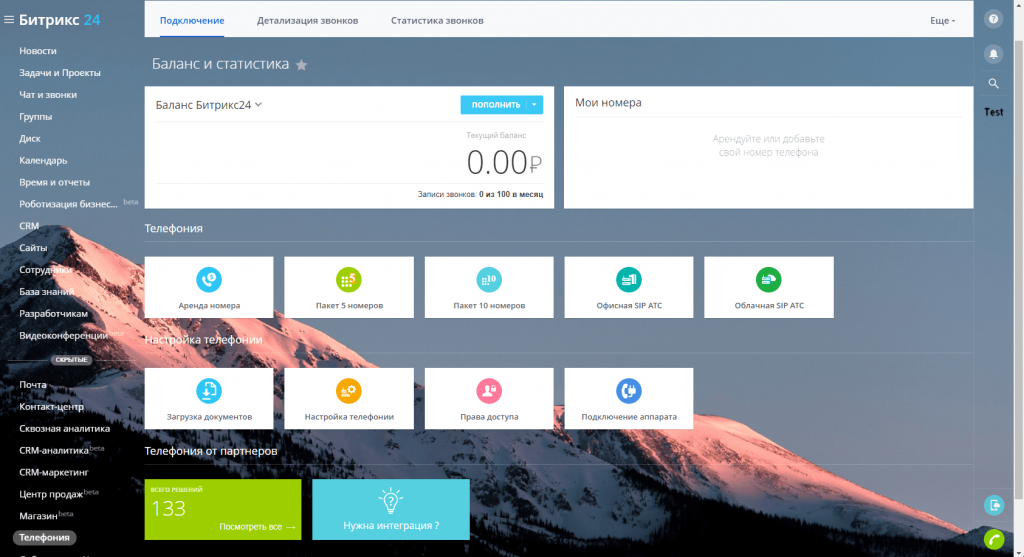
Чат и звонки
Чат — удобный инструмент, позволяющий вести обмен информацией и файлами между сотрудниками внутри портала. Вся переписка автоматически сохраняется, доступен поиск по словам и фразам. Есть возможность создавать групповые чаты для определенных сотрудников, а также каналы и видеоконференции. Функции чата доступны как в браузере, так и в мобильном и десктопном приложениях.
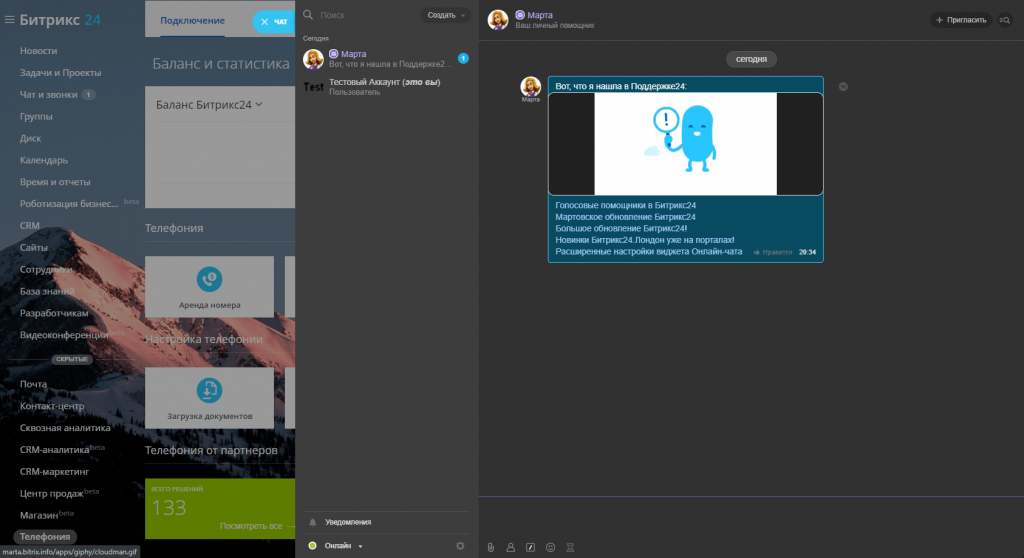
Помимо текстового общения и обмена файлами, приложение позволяет совершать аудиозвонки, видеозвонки и демонстрацию рабочего стола.
Работа с задачами и проектами
Планирование — неотъемлемая часть любого предприятия. Битрикс24 позволяет легко организовать работу с задачами и проектами, используя встроенные инструменты. Для создания новой задачи необходимо перейти в раздел «Задачи и проекты», а затем выбрать «Добавить задачу».
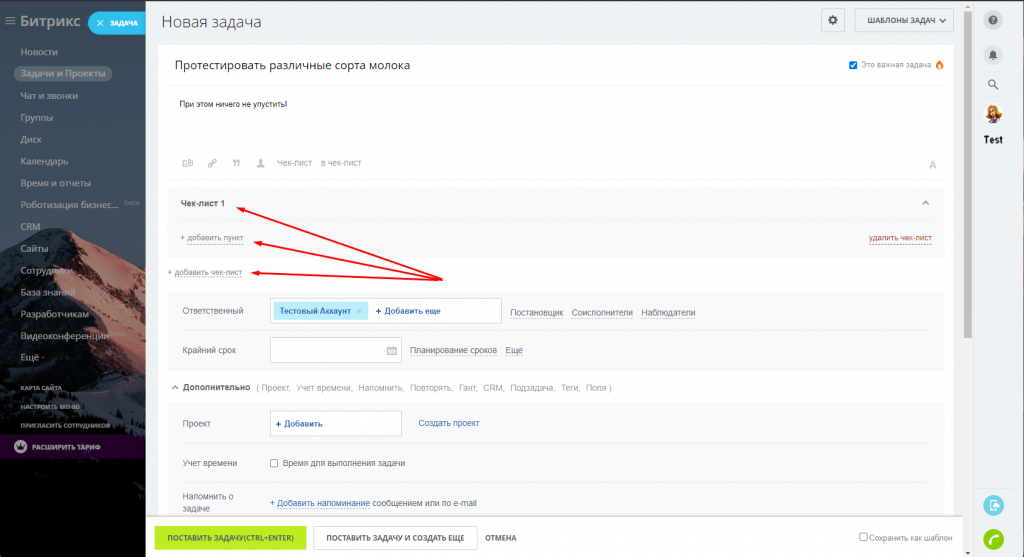
Для каждой задачи доступно название и подробное описание, а большие задачи можно разбить на несколько маленьких, используя встроенный функционал «Чек-лист». В задачу можно добавить сотрудников и назначить им различные роли: Постановщик, Ответственный, Наблюдатель и Соисполнитель. После определения сроков исполнения и уточнения дополнительных параметров нажмите «Поставить задачу».
Приложения
Приложения позволяют расширять возможности платформы в несколько нажатий мыши. Для этого нужно перейти на вкладку «Маркет» и выбрать требуемую категорию, например — «Переезд» или «Рассылки». Работает полноценный поиск с использованием фильтров.
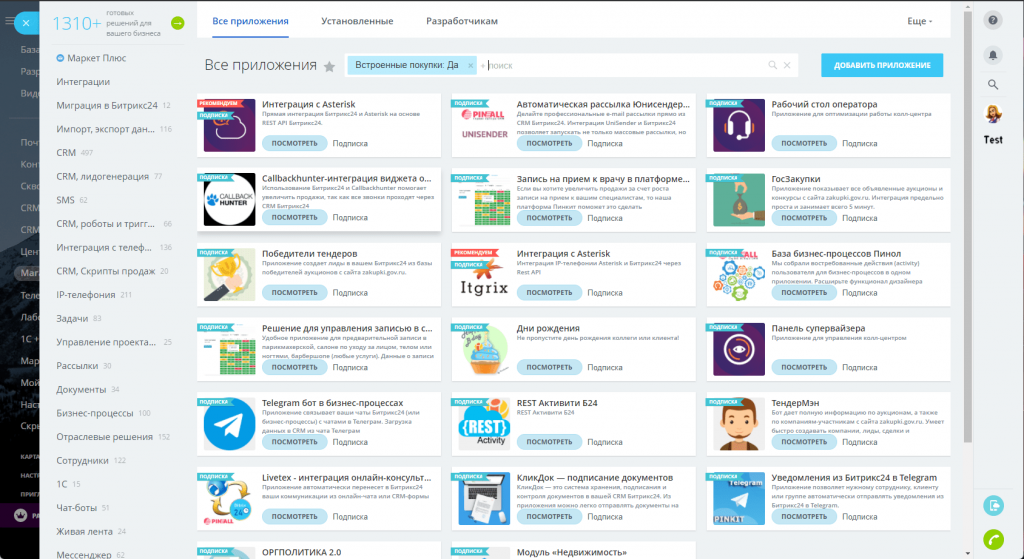
Приложения доступны по подписке Битрикс24.Маркет Плюс — она есть только на коммерческих тарифах. В рамках подписки доступны все приложения: некоторые сразу предоставляют полный функционал, а другие требуют отдельной оплаты разработчику — на это указывает надпись «содержит встроенные покупки».
Время и отчеты
Базовые возможности Битрикс24 позволяют полностью контролировать бизнес-процессы и создавать отчеты по множеству срезов. В разделе «Время и отчеты» можно настроить «График отсутствий», чтобы знать, какие сотрудники находятся на рабочем месте, а какие в отпуске или взяли отгул.
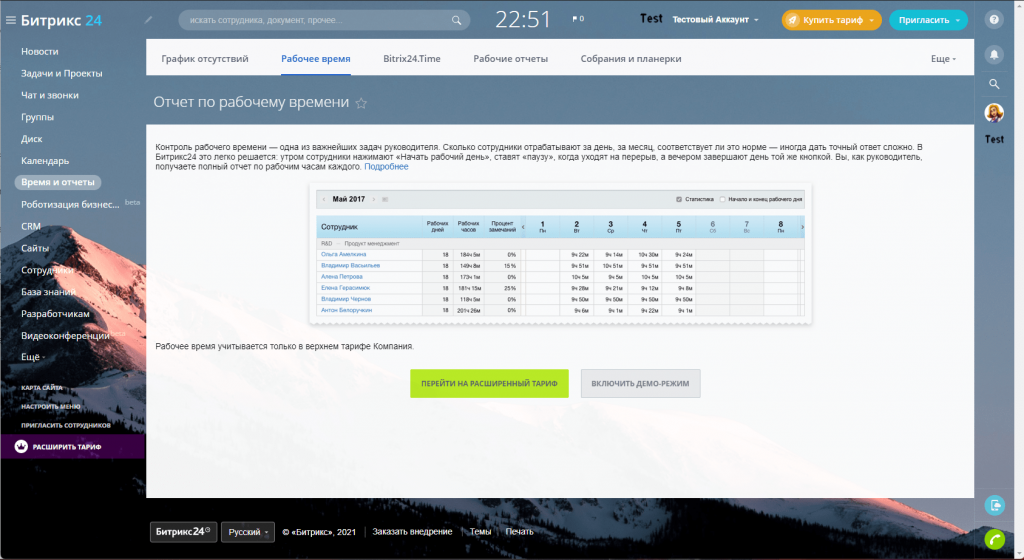
«Рабочие отчеты» позволяют видеть сколько времени за работой провел тот или иной сотрудник в определенный день, неделю, месяц или другой отчетный период. Контролировать отчетность может администратор или начальник отдела — для этого они могут использовать систему оценок, а опционально и правок.
Заключение
Битрикс24 — сложный, но эффективный инструмент. С помощью этой статьи вы можете зарегистрироваться, попробовать выполнить различные настройки и даже запустить систему, но для настоящего переезда все равно потребуется помощь специалиста.
Более 10 лет мы оказываем бизнесу поддержку со стороны IT-решений и являемся золотым сертифицированным партнером Битрикс24. Если вам понравились возможности платформы и вы решили на нее переехать — звоните и пишете нам. Мы поможем внедрить Битрикс24 в самые короткие сроки, окажем последующую техническую поддержку, обучим персонал.

